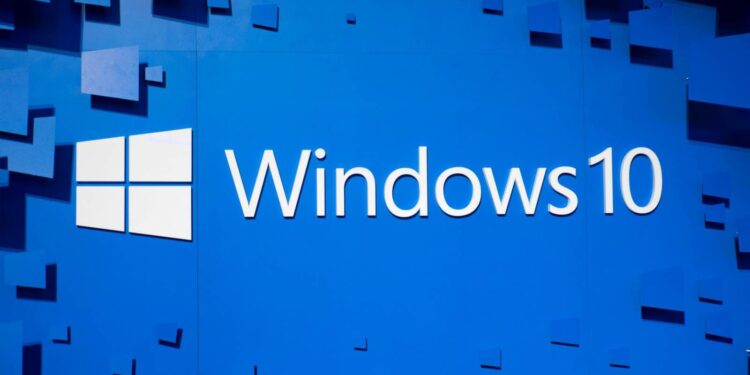Contenido
Acabas de comprar un PC de sobremesa barato de nuestra guía pero te molesta esa marca de agua en la esquina de tu pantalla. Entonces no tenemos otra cosa que buenas noticias para ti, ya que en esta ocasión aprenderemos cómo activar Windows 10 con clave de producto. Además de procedimientos bien detallados, aquí podrás encontrar respuestas a dudas comunes que surgen durante la activación de este sistema operativo. ¡Comencemos!
¡No te pierdas los últimos vídeos de mi Canal!

Y si te gusta, ¡SUSCRIBETE! ![]()
Activar la campanita y dejar un comentario es lo que más ayuda  +
+ 
¿Qué necesito para activar Windows 10 permanentemente?
No hay muchos requerimientos para activar Windows, aunque si aún no lo tienes en tu ordenador, entonces necesitarás un medio para instalarlo. Luego, obviamente necesitaremos una clave del producto, que consta en una serie de 25 caracteres, sea cual sea la versión del sistema operativo que desees tener en tu PC.
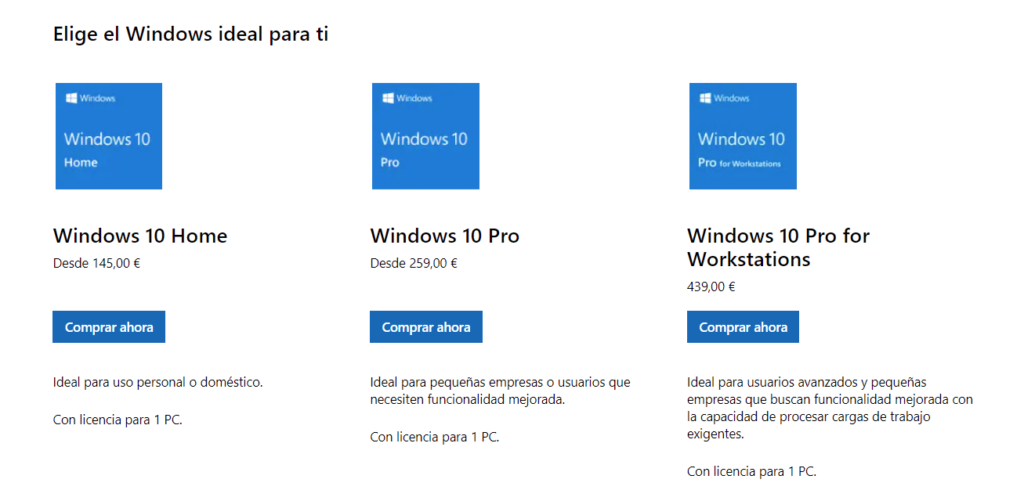
¿Cuánto cuesta una licencia de Windows 10 original?
Al entrar a la tienda oficial de Microsoft podremos encontrar tres opciones, aunque son las dos primeras las que están enfocadas en hogares. Puedes conseguir una licencia original de Windows 10 Home por 145,00 €, mientras que podrás comprar Windows 10 Pro original por 259,00 €. Precios algo elevados a simple vista, pero que facilitan mucho ciertos procesos.
Cómo activar Windows 10 legalmente y para siempre
El procedimiento es realmente sencillo, y calculamos que no te tomará más de unos cuantos minutos. Si estabas buscando cómo activar Windows 10 legalmente y para siempre, entonces lo único que tienes que hacer es seguir este paso a paso.
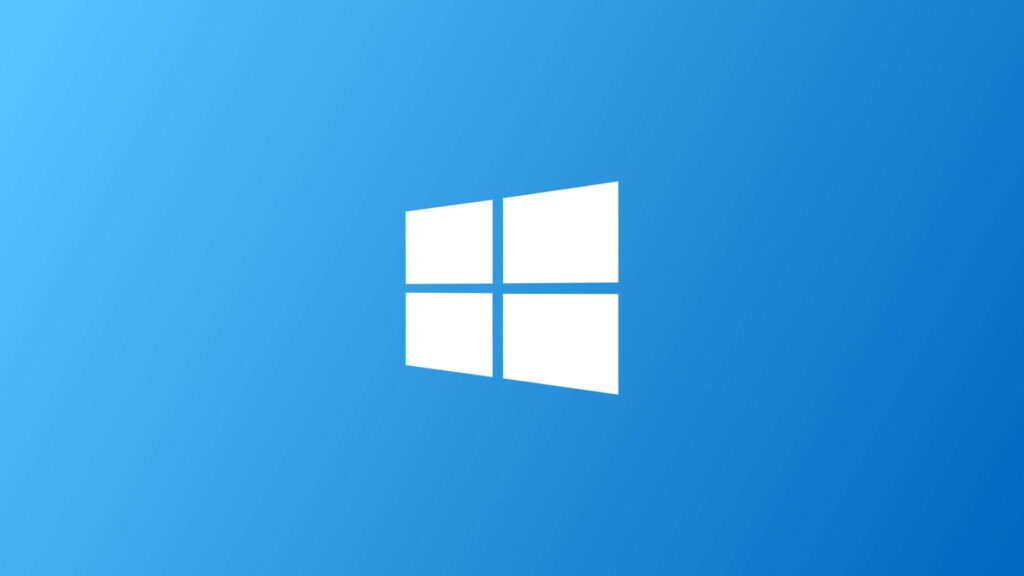
Paso 1: Seleccionar el botón de Inicio
Al haber instalado una copia de Windows 10 sin activar igualmente tendremos acceso a las funciones que ofrece este sistema operativo; así que para verificarlo comenzaremos apretando en el botón de inicio, que es ese que está ubicado en la esquina inferior izquierda de tu pantalla.
Paso 2: Entrar en las configuraciones del sistema
Cuando se haya abierto el menú podrás ver en la parte izquierda varios iconos apilados, entre los cuales se encuentran las configuraciones del sistema. Haz clic en el icono del engranaje, ubicado justo arriba del botón de inicio y apagado, y prosigue con el siguiente paso.
Paso 3: Buscar «Actualización y seguridad»
Ahora, una vez dentro de las configuraciones del sistema, busca la opción de «Actualización y seguridad». En ella es donde podrás acceder a varias opciones relacionadas, como su nombre lo indica, a las actualizaciones y la seguridad del sistema; y es donde justamente podremos activar nuestro sistema.
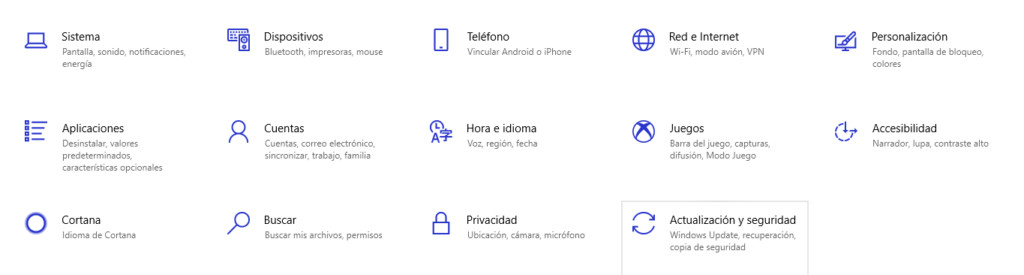
Paso 4: Seleccionar «Activación»
Para ir terminando, busca la opción «Activación» entre las pestañas ubicadas en el menú lateral izquierdo de la pantalla. Una vez la hayas seleccionado, en ella podrás verificar si tu ordenador tiene Windows activado, además de la versión que hayas instalado.
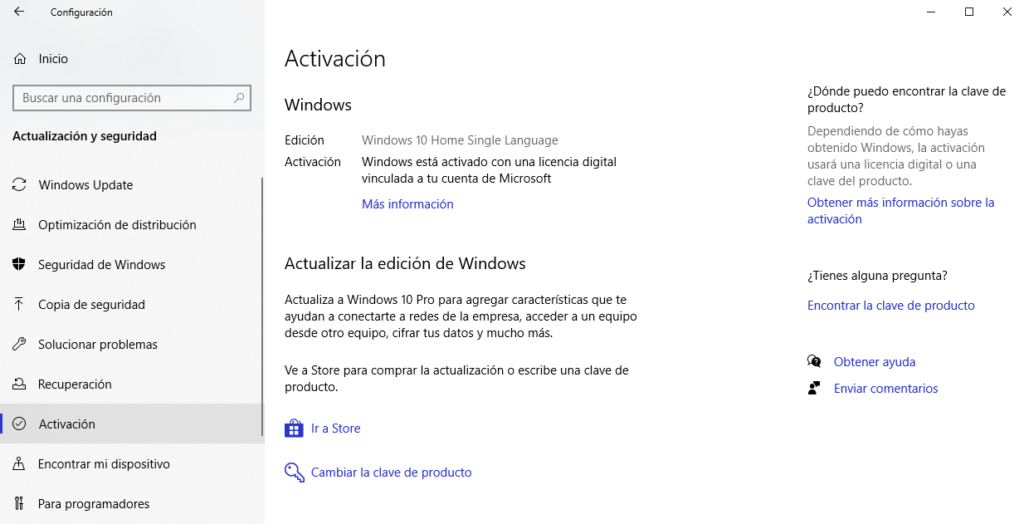
Paso 5: Ingresar la clave de producto
En la misma ventana tienes la sección «Actualizar la edición de Windows», y más abajo tienes la opción para agregar tu clave de producto, «Cambiar la clave de producto». Haz clic en ella y se te abrirá una ventana en donde debes ingresar tu clave de 25 dígitos. Luego, sigue con los pasos que te indique, si es el caso.
Cómo activar Windows 10 por teléfono móvil
En la mayoría de los casos, compramos un ordenador portátil perfecto pero sin SO, por tanto, si deseas activar Windows 10 con clave de producto, es probable que te salte el error que indica que no ha sido posible activar Windows. No obstante, hay una solución bastante práctica a este problema. A continuación puedes aprender cómo activar Windows 10 por teléfono móvil, y en unos cuantos minutos. ¡Comencemos!
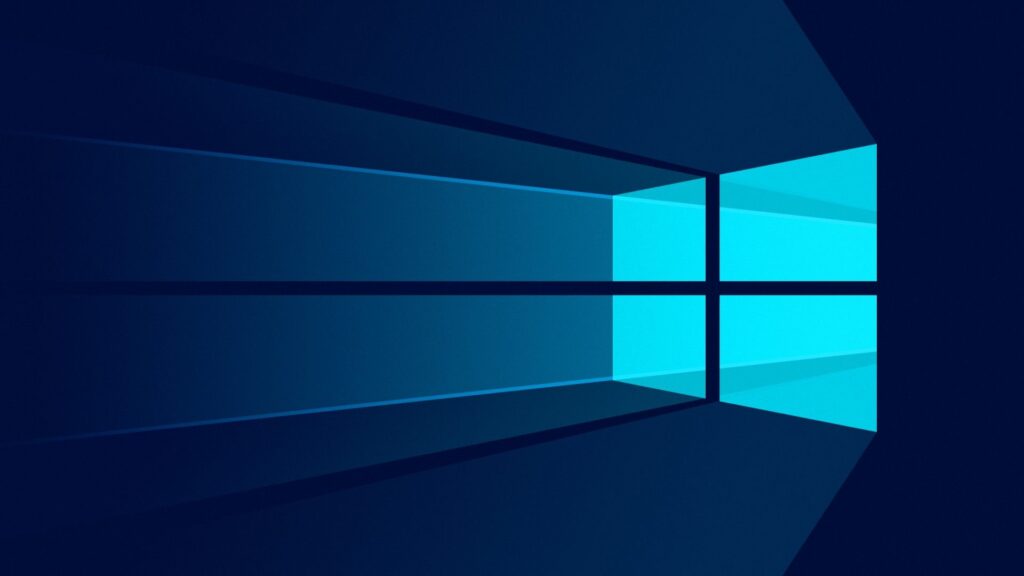
Paso 1: Buscar la opción «Activar por teléfono»
Si te aparece el error mencionado luego de realizar el procedimiento anterior, entonces debes volver a la ventana de «Actualización». En la última parte nos aparecerá una nueva opción, que es «Activar por teléfono». Haz clic en ella y se te abrirá una ventana emergente.
Paso 2: Seleccionar el país o la región
Primero deberás seleccionar el país o la región en la que estés residiendo. Para ello tienes que abrir el menú desplegable y buscar tu país en la lista. Cuando lo encuentres, selecciónalo y haz clic en el botón de «Siguiente». Elige el país verdadero, ya que de lo contrario podría haber problemas.
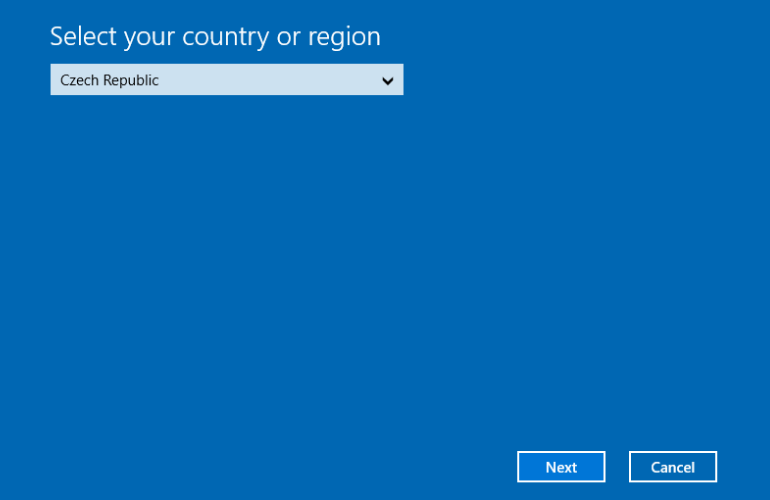
Paso 3: Llamar al número de preferencia
Dependiendo de la región que hayas introducido, en la siguiente ventana te aparecerán dos números de teléfono; siendo estos uno de pago y otro gratuito. Aquí es completamente tu elección, ya que si quieres un mejor servicio, puedes llamar al de pago; aunque hacer este proceso con el teléfono gratuito terminará en el mismo resultado.
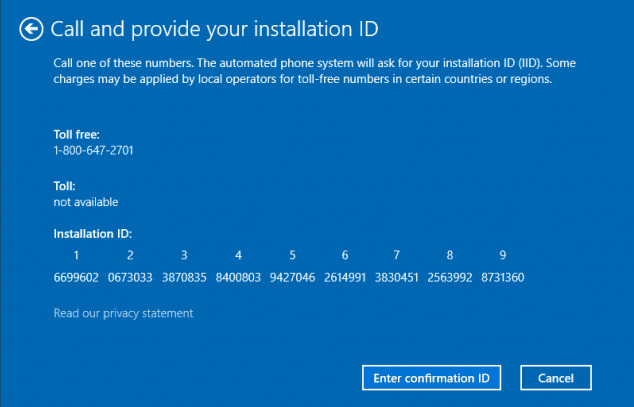
Paso 4: Proporcionar el identificador de instalación
Durante la llamada, el contestador automático te pedirá que ingreses el identificador de instalación; que son todos los números que encontramos en la misma ventana del paso anterior. Como seguramente podrás ver, los números están ordenados en grupos del 1 al 9; teclea todos y presta mucha atención en el próximo paso.
Paso 5: Ingresar el identificador de confirmación
Luego de haber brindado el identificador de instalación, un operador te atenderá para darte el identificador de confirmación, otra serie de números. Anótalos y verifica que sean los correctos, para así escribirlos en la siguiente ventana; cada uno en su casilla correspondiente. Para terminar, haz clic en «Activar Windows» para terminar el proceso.
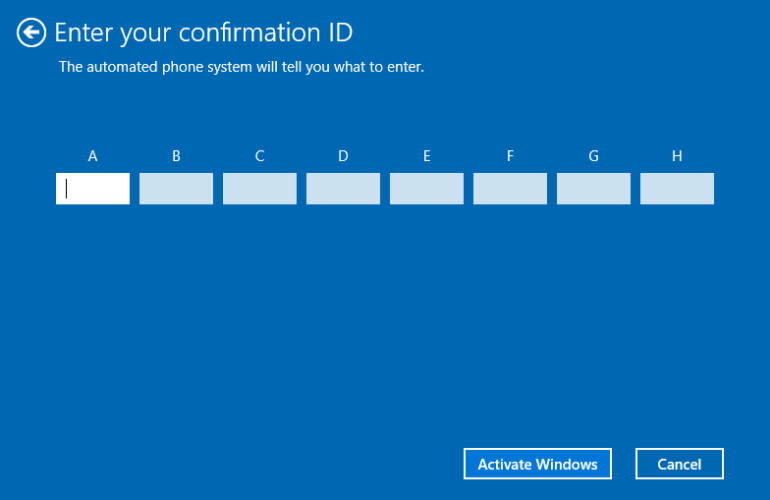
¿Dónde más puedo comprar una licencia de Windows 10 Pro?
Los precios oficiales pueden parecer excesivos a simple vista, y es por eso que la mayoría decide buscar nuevas opciones; y también hay que mencionar que los nuevos ordenadores vienen sin sistema operativo, cosa que tampoco ayuda. Seguramente hayas visto tiendas ofreciendo claves de producto muy baratas, aunque es bastante común cuestionar su procedencia…
¿Las claves de producto de Windows son legales?
Si estamos hablando de aquellas compradas en la tienda oficial de Microsoft, no debes tener ninguna preocupación, ya que estas tienen una procedencia 100% oficial. Aunque hay otros ejemplares que podemos encontrar a la venta en el mercado, y a precios mucho más económicos, así que; ¿estas claves de producto de Windows son legales?
Podemos disfrutar de estas claves gracias a la sentencia del Tribunal de Justicia de la Unión Europea; que dictaminó que cada licencia adquirida por un usuario pasa a pertenecer únicamente al mismo. En pocas palabras, si compras un ordenador con Windows OEM incluído, puedes hacer lo que quieras con dicha clave; hasta venderla.
Diferencia entre licencia digital y clave de producto
Las licencias digitales son aquellas que se adhieren al hardware del ordenador, es decir, que una vez activadas no podrán ser transferidas de ninguna manera. En pocas palabras, estas ya vienen incluídas en el ordenador; a diferencia de la segunda opción; ya que las claves de producto se adquieren por separado y brindan más libertades a la hora de transferirlas (¡Y son más económicas!).
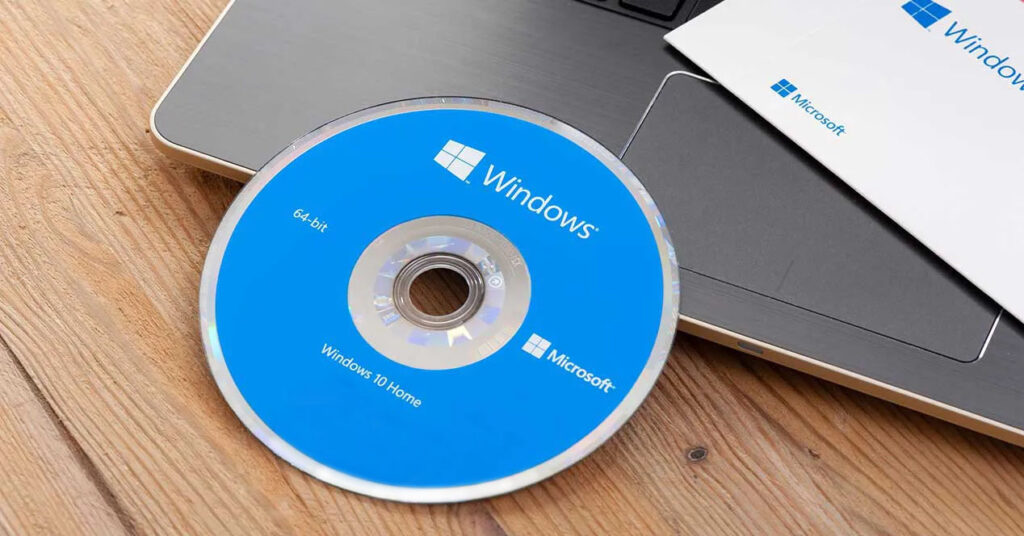
Si conseguimos una clave barata ¿Se podría hacer lo mismo con un PC?
No hace falta extender mucho el tema, ya que es justamente eso lo que hacemos aquí. Anteriormente hemos visto muchas cosas en cuanto a ordenadores se refiere, y montar un PC barato para jugar videojuegos es una de las tantas. Cómo estamos hablando de un ordenador nuevo, este post te será de mucha ayuda para ponerle un sistema operativo.
¿Me ayudas?
Solamente me queda pedirte un favor, ayúdame compartiendo esta página en tus redes sociales. De esta forma, podré llegar a más gente como tú y seguir ayudando a otras muchas personas a aprender y a divertirse como se merecen. Puedes hacerlo simplemente dando clic en alguno de los botones que se encuentran arriba o abajo. ¡Muchas gracias!